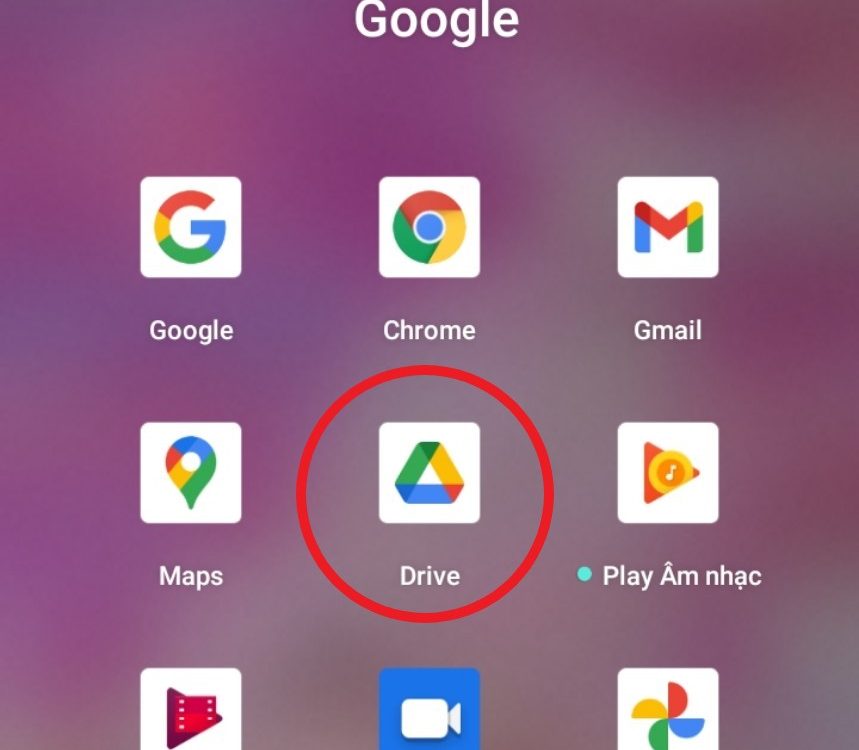Chuẩn bị
Để kết nối thành công vào VPS thông qua giao thức sFTP, bạn cần đảm bảo đã chuẩn bị đầy đủ các yếu tố sau:
- VPS đang hoạt động ổn định: Đảm bảo máy chủ đã được khởi chạy và không gặp sự cố kết nối.
- Địa chỉ IP của VPS: Đây là thông tin quan trọng để định vị máy chủ từ xa.
- Tài khoản truy cập SSH: Sử dụng tài khoản có quyền truy cập SSH vào VPS. Nếu cần toàn quyền quản lý tệp, bạn nên dùng tài khoản root hoặc tài khoản có quyền sudo.
- Phần mềm FTP Client: Cài đặt các ứng dụng hỗ trợ kết nối sFTP như FileZilla hoặc WinSCP. Những phần mềm này giúp bạn dễ dàng quản lý và truyền tải tệp giữa máy tính và VPS.
Khi đã chuẩn bị xong, bạn có thể tiến hành thiết lập kết nối sFTP để bắt đầu làm việc với máy chủ của mình một cách nhanh chóng và hiệu quả.

>>> Xem thêm: SFTP là gì? Ưu Nhược Điểm và Cách Sử Dụng SFTP
Kết nối và truy cập VPS qua sFTP bằng WinSCP
Bước 1: Tải WinSCP
Bạn có thể tải WinSCP bằng cách truy cập trang web chính thức tại: winscp.net.
Lưu ý: phần mềm này chỉ hỗ trợ hệ điều hành Windows. Sau khi cài đặt, cửa sổ đăng nhập sẽ hiển thị ngay trên màn hình chính. Nếu không thấy, bạn có thể nhấn tổ hợp phím Ctrl + N để mở nhanh.
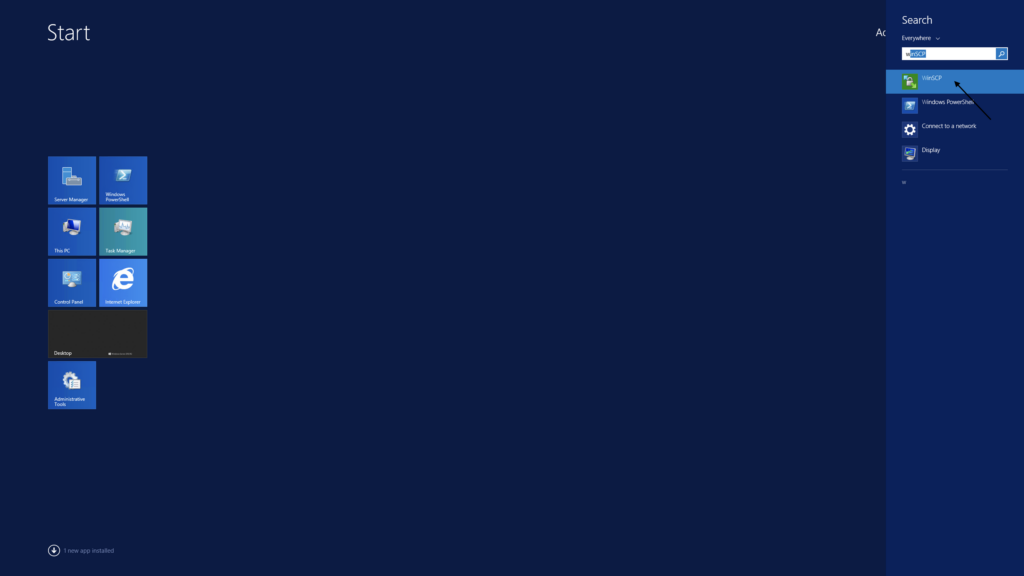
Bước 2: Truy cập vào VPS
Tiếp theo, chọn New Site và nhập thông tin kết nối:
- Protocol: sFTP
- Host name: Địa chỉ IP của VPS
- Port: 22 (hoặc cổng SSH đã thay đổi)
- User name: Tên người dùng (ví dụ: root)
- Password: Mật khẩu của tài khoản đó
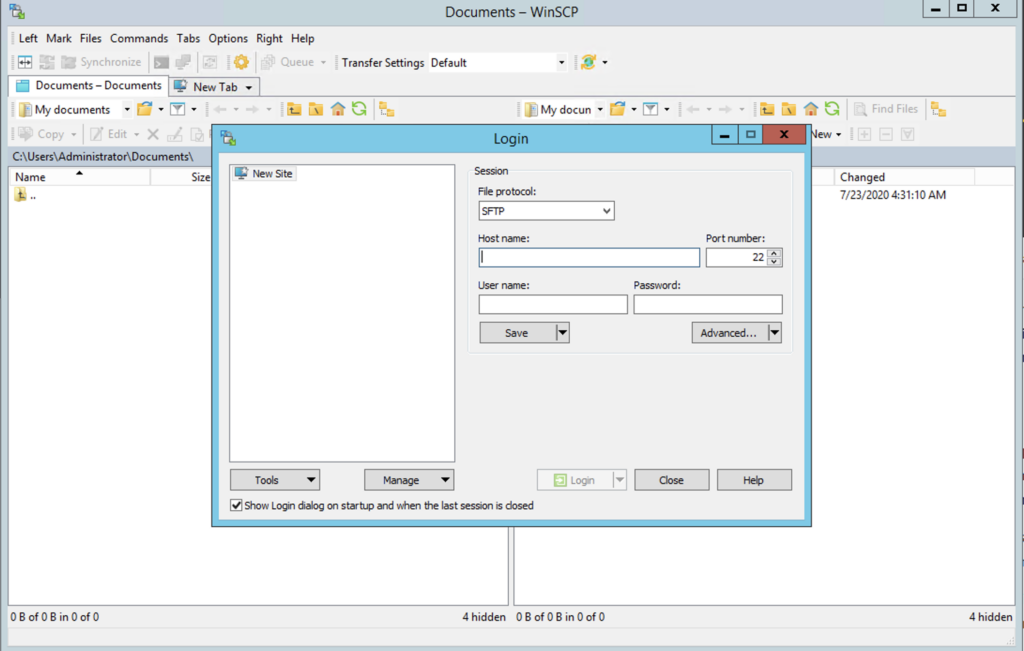
Chú ý điền đầy đủ các thông tin
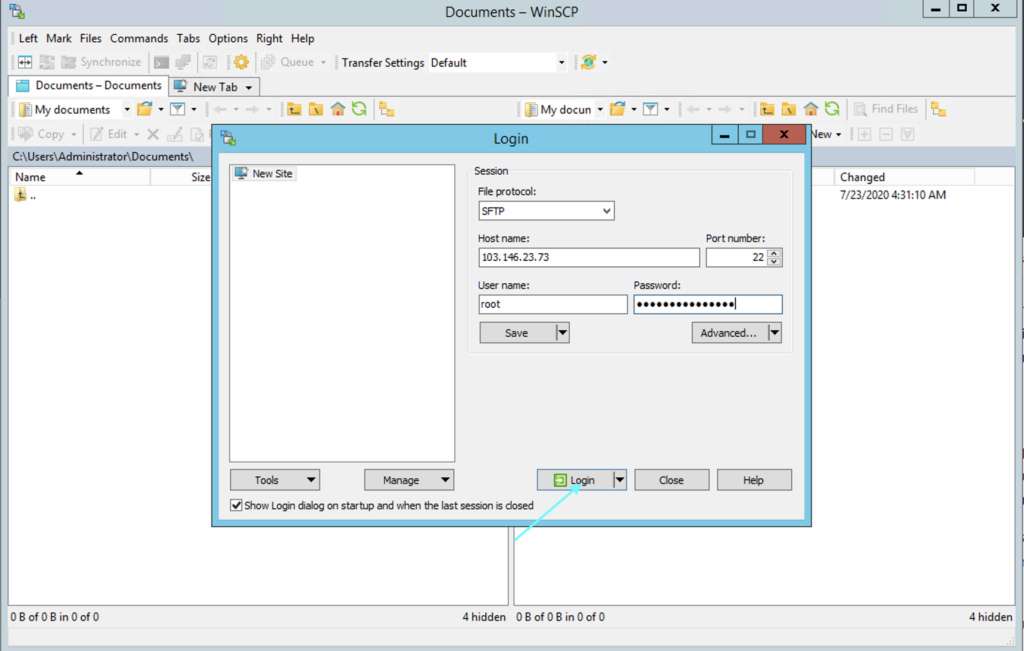
Khi thấy thông báo cảnh báo, bạn chọn “Accept” để tiếp tục.
Kết nối thành công, màn hình làm việc sẽ hiện ra, cho phép bạn chuyển file lên VPS qua sFTP.
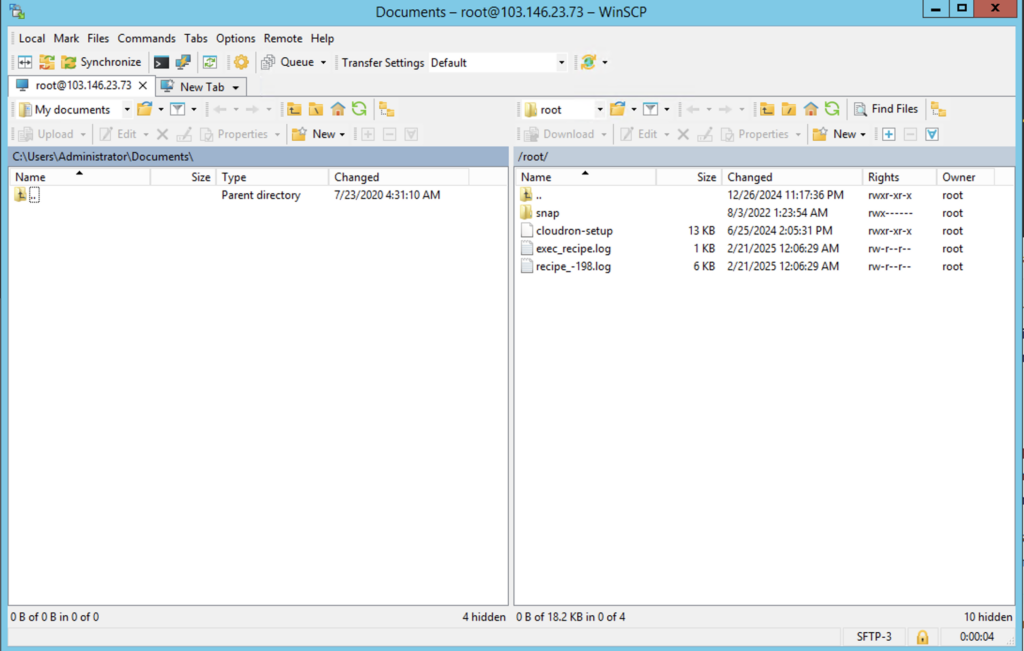
Câu hỏi thường gặp
WinSCP có quản lý file trên VPS Linux được không?
Hoàn toàn được. Chỉ cần VPS hỗ trợ giao thức sFTP hoặc SCP, bạn có thể kết nối và quản lý file trực tiếp từ Windows qua WinSCP.
Làm sao để tăng tốc độ truyền file trên WinSCP?
Giảm số lượng kết nối đồng thời:
Vào Preferences → Transfer Settings → Giảm số kết nối tối đa.
Tối ưu bộ đệm kết nối:
Chọn tùy chọn Optimize Connection Buffer Size để đẩy nhanh tốc độ truyền.
WinSCP không kết nối được với VPS, làm sao khắc phục?
Trước hết bạn cần kiểm tra thông tin kết nối. Xem lại địa chỉ IP, tên người dùng (username), mật khẩu hoặc SSH Key.
Sau đó Xác minh trạng thái SSH trên VPS. Chạy lệnh sau để kiểm tra dịch vụ SSH:
sudo systemctl status ssh
Mở cổng SSH (nếu bị chặn) bằng lệnh:
sudo ufw allow 22
sudo systemctl restart ssh
Sau khi thực hiện, thử kết nối lại qua WinSCP.
LANIT – Nhà Cung Cấp VPS Giá Rẻ Chất Lượng Cao
Thành lập vào năm 2017, Công ty Cổ phần Công nghệ và Truyền thông LANIT (LANIT JSC) nhanh chóng khẳng định vị thế là một trong những nhà cung cấp dịch vụ lưu trữ dữ liệu uy tín, nổi bật với chất lượng cao và mức chi phí tối ưu. VPS giá rẻ mang đến giải pháp lưu trữ vượt trội với công nghệ tiên tiến và bảo mật tối đa:
- Miễn phí Firewall chống DDoS lên đến 10Gbps
- Hạ tầng mạnh mẽ tại các trung tâm dữ liệu hàng đầu: Viettel, FPT, cam kết Uptime 99.98%
- Hỗ trợ kỹ thuật chuyên nghiệp 24/7 – sẵn sàng giải quyết mọi vấn đề
- Dùng thử miễn phí 24 giờ, trải nghiệm hiệu suất trước khi quyết định
- Cấu hình tối ưu – tặng thêm RAM – tăng tốc vượt trội
Không chỉ cung cấp hạ tầng ổn định, LANIT luôn đồng hành và hỗ trợ bạn bất cứ lúc nào, đảm bảo hệ thống chạy mượt mà, liên tục.
Nếu bạn đang tìm kiếm một nhà cung cấp VPS chất lượng với mức giá hợp lý, đừng ngần ngại liên hệ ngay để nhận tư vấn miễn phí và giải pháp phù hợp nhất!

Lời kết
Trên đây là bài hướng dẫn kết nối và truy cập VPS qua sFTP bằng WinSCP đơn giản nhanh chóng. Hy vọng qua hướng dẫn trên, các bạn có thể thực hiện dễ dàng hơn. Nếu chỗ nào vướng mắc hãy liên hệ để LANIT hỗ trợ bạn nhanh nhất nhé! LANIT có đội ngũ kỹ thuật viên nhiệt tình, luôn có mặt 24/7. Và đừng quên theo dõi LANIT để cập nhật nhiều bài viết công nghệ hữu ích hơn nữa nhé!
Tham khảo thêm các bài viết cùng chủ đề dưới đây:
Hướng dẫn cài đặt, sử dụng Winscp nhanh nhất
Cách sử dụng WinSCP để chuyển tệp từ Windows sang Linux
Bật SFTP không cần truy cập Shell trên CentOS 7 chỉ với Vài Lệnh